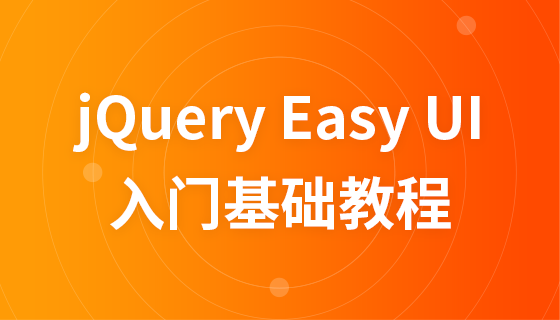PHP環境安裝
PHP環境安裝
剛開始入門的你,別把學習困難卡在環境問題上了。很多朋友,在學習過程中看了一些不太好的書。告訴你要安裝xxx,繞了一大圈最後選擇了放棄。
在開始學習前,要把問題和關鍵放在如何學習寫程式碼和如何寫好程式碼上面。
關於環境的問題,能運行你現在寫的程式碼就行了。
PHP開發環境是什麼
PHP是一門開發語言。而開發語言寫出來的程式碼,通常需要在指定的軟體下才能運作。因此,我們寫好的程式碼需要(運行)顯示出來看到,就需要安裝這幾個軟體來運行程式碼。
我們把運行我們寫程式碼的幾個軟體和運行程式碼的軟體統一都可稱為開發環境。
新手學習前常遇到的環境問題
#很多朋友最開始學習的時候,聽說某個環境好就安裝某些軟體。由於缺乏相關知識,所以沒有主見。陷入人雲即云的怪圈裡。今天換這個,明天換那個。
目前驗證真理的唯一標準,請務必保證一點:
環境能滿足你的學習需求。不要在環境上面反覆糾結,耽誤寶貴的學習時間。
我們認為環境只要能滿足學習要求即可。等學會了後,再去著磨一些更複雜的網路線上的、生產環境中的具體配置。
windows環境安裝
所謂伺服器:不要把它想的太過於高深,不過就是提供一項特殊功能(服務)的電腦而已。
顯示網頁的叫網頁(web)伺服器(server)。
幫我們代為收發電子郵件(Email)的伺服器叫郵件伺服器。
幫我們把各個遊戲玩家連在一起的叫遊戲伺服器。
幫我們儲存資料的叫資料庫伺服器
... ...等等
我們現在使用的一部手機的效能比10年前的一台電腦和伺服器的效能還要強勁、給力。
而我們的學習過程當中完全可以把自己使用的這台windows電腦當作伺服器來使用。
原來如此,一講就通了吧?
我們大多數人使用的電腦通常是windows作業系統的電腦。而我們的解說主要在windows電腦上進行。
你不需要去理解所謂高深的電腦知識、作業系統原型等。在這一章節當中,你只需要會安裝QQ、防毒軟體一樣,點選:下一步、下一步即可完成本章的學習。
在最開始學習時,我們強烈建議初學者使用整合環境包#進行安裝。
什麼是整合式環境包?
我們學習PHP要安裝的東西很多。例如:網頁伺服器、資料庫伺服器和PHP語言核心的解釋器。
我們可以分開安裝各部份,也可以合在一起安裝一個整合好的軟體。
將這些合在一起的一個軟體我們就叫作:整合環境包。
這個過程需要修改很多設定檔才能完成。且每個人的電腦狀況PHP學院,權限PHP學院,經常容易操作出錯。
很容易因為環境問題影響到心情,我們的學習計畫在初期非常絕對化:
請使用整合式環境包完成最開始的學習。
等你學好PHP NB後,你愛用啥用啥,網路上成堆的文章教你配置各種環境。
選用什麼樣的整合環境套件?
整合環境包比較多。以下的這些全是各種英文名。只不過代表的是不同整合環境包的名字,不用去深糾。如下:
1. AppServ
2. PHPStudy
3. APMserv
##4. XAMPP5. WAMPServer#4. XAMPP
5. WAMPServer
2. 操作簡單又容易上手3. 選擇項目不要過度
因此,我們下列所使用的整合式環境套件是:XAMPP
。當然,如果你對此塊很熟悉了,也可以自行選擇選擇整合式環境包。 你可以在PHP官網下載。下載網址為:
可以在官方網址下載:
XAMPP安裝流程示範
#如果你會安裝,可略過內容。 1,下載安裝包放置在電腦桌面上。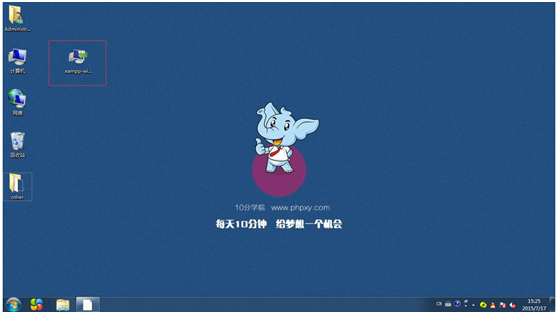
2,雙擊打開,顯示開始組裝的引導介面。
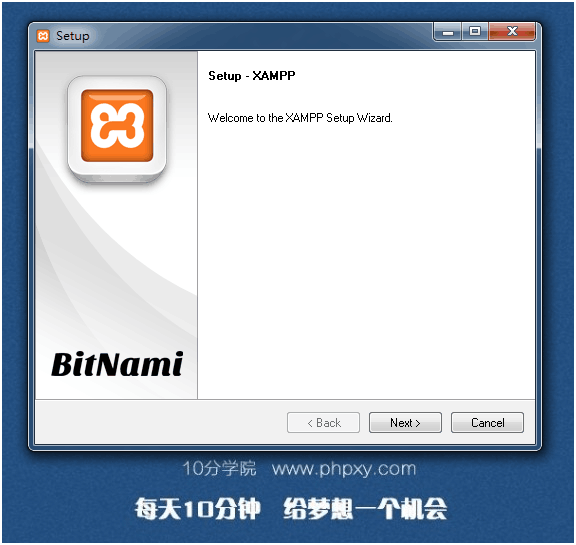
3,請依照圖中所示,將一些不需要的鉤子去掉。例如:Tomcat等
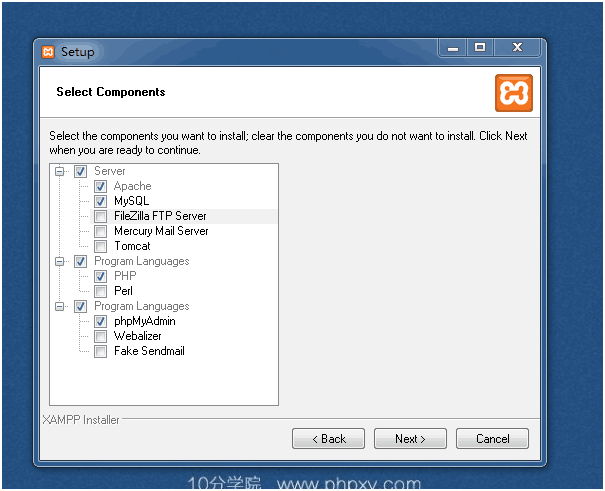
4,我們通常不會將XAMPP 放在電腦C碟目錄下面,因為作業系統的檔案放在通常放在C碟。如果電腦壞了,重作系統的時候,很容易造成我們的程式碼遺失。我們需要修改一下路徑:
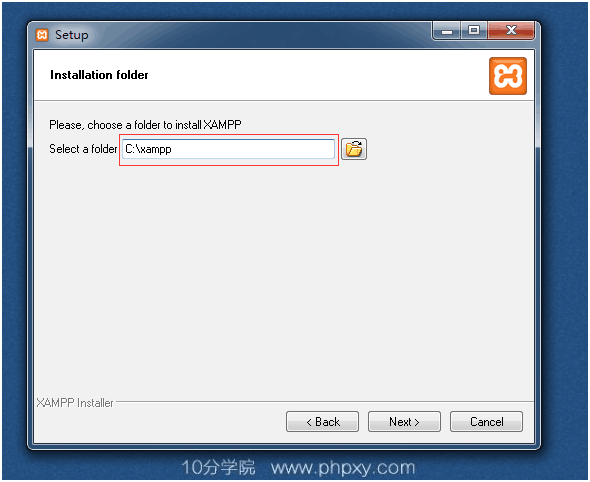
5,點擊後面的資料夾樣式的小圖標,選擇D盤。
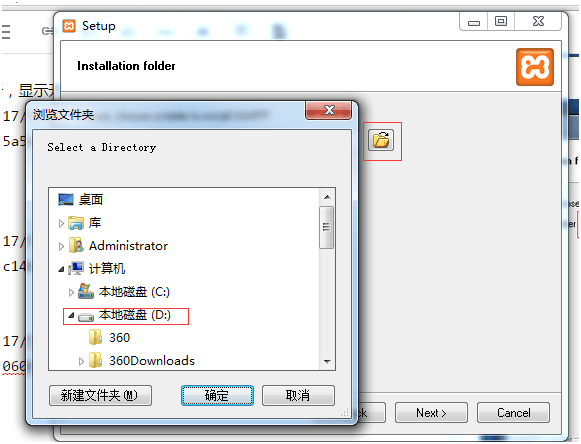
6,點選新資料夾,寫上資料夾的名稱為xampp,然後點選確定。
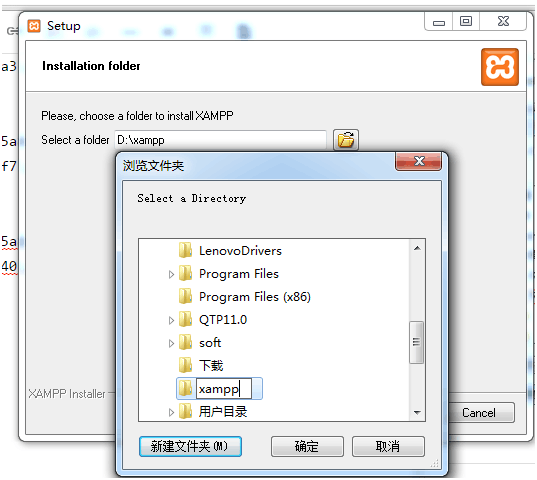
7,檔案選擇完成,我們點選next(下一步)
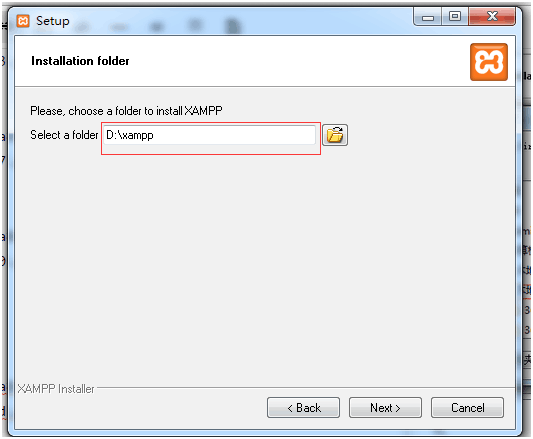
#8,將後面的鉤子按照圖中紅框所示,將鉤給去掉。 (註:這主要是安裝其他PHP程式所使用的功能,我們學習過程中不需要使用。)
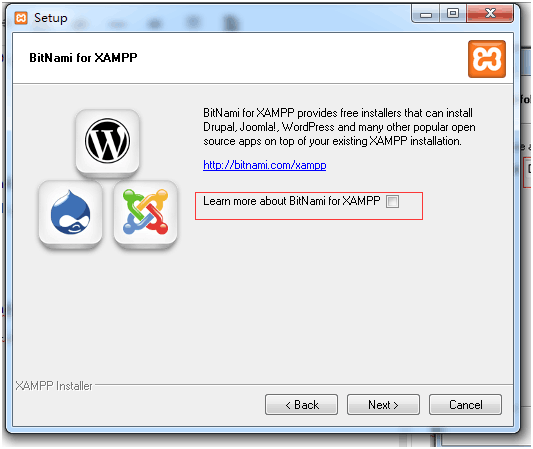
9,提示我們準備完成,點擊next(下一步),即可開始安裝。
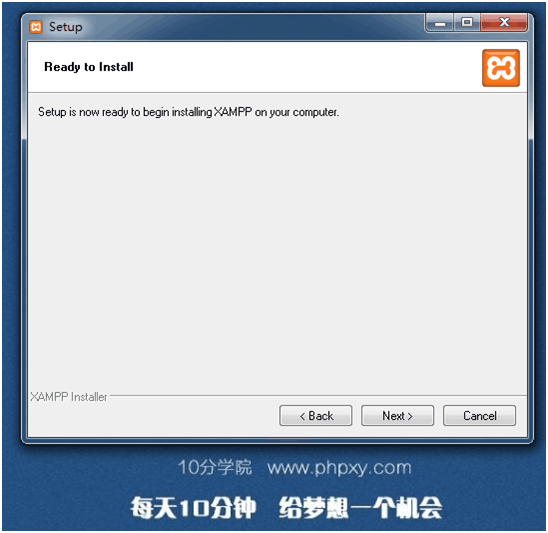
10,這時候開始安裝了,是開始安裝的進度條。
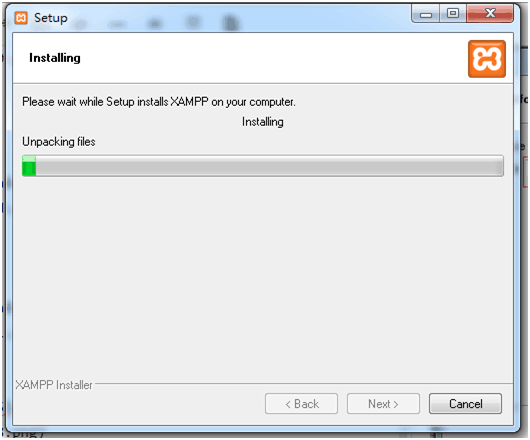
11,點選finish(完成)。完成XAMPP的安裝。
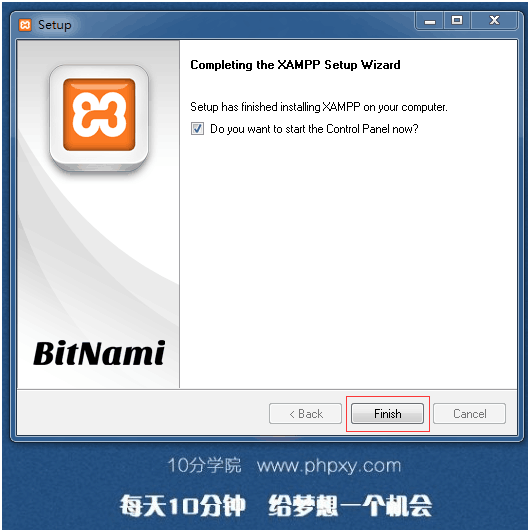
恭喜你!到了這一步,XAMPP——PHP的整合運行環境安裝成功了!
安裝後的其他注意事項
1,看到右下腳的這個圖示了嗎?這是XAMPP的快速控制面版。點擊一下,試試。

2,點擊後就顯示出來了這個介面。這個介面大家暫時不用深入學習。只需要知道。 Stop是停止,Start是開始即可。你可以試試。
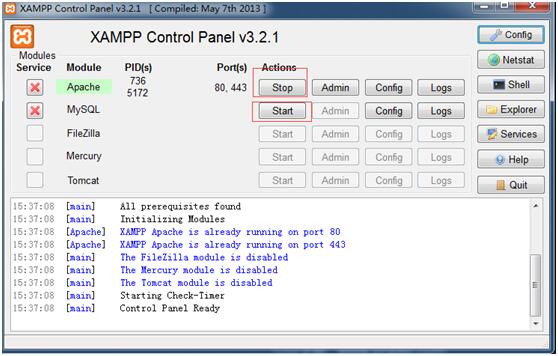
3,在XAMPP控制面版(上圖)。我們點選右側的:Explorer這個小按鈕。就會顯示這個介面了。這個介面是Xampp的軟體安裝目錄的載圖。我們以後需要把我們以後寫的PHP程式碼、網頁程式碼和圖片等檔案全放在這個裡面喲。 (如圖所示:htdocs這個目錄)
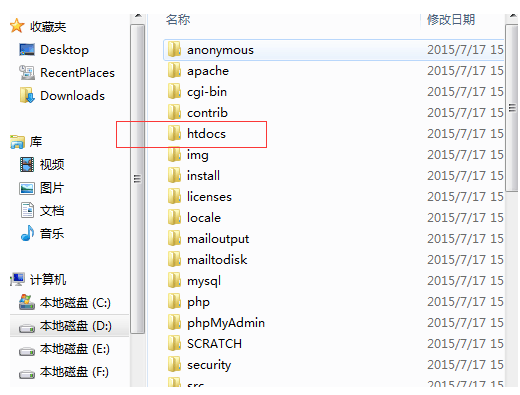
4,這是進入D:\xampp\htdocs目錄後的效果。再重複一次:我們以後需要把我們以後寫的PHP程式碼、網頁程式碼和圖片等檔案全放在這個裡面喲。
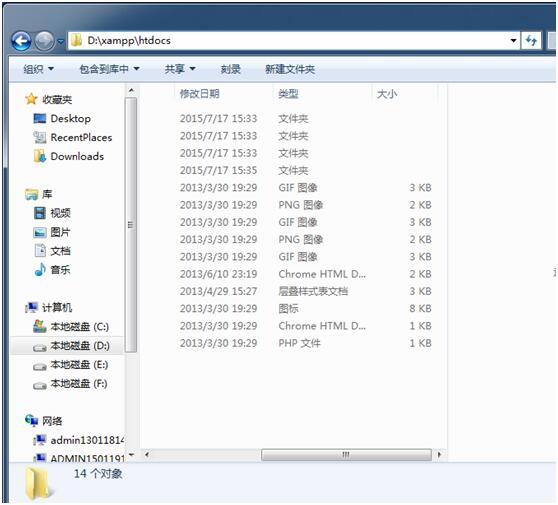
5,另外有一個注意項目:【請勿必將:「隱藏已知檔案類型的副檔名」前面的鉤給去掉。 】
為什麼呢?
因為我們PHP檔案的後綴只能是xxx.php。而很多朋友,最開始喜歡滑鼠右鍵建立一個記錄本檔案後,把名字改成xxx.php。可是怎麼都不變,怎麼也不顯示。這是因為windows作業系統把xxx.php.txt檔案後面的已知檔案副檔名.txt隱藏掉了。
可以針對我說的這個特點,在電腦上進行實驗。試試看看效果,有助於你的理解。選擇:工具、資料夾選項。如下圖所示:
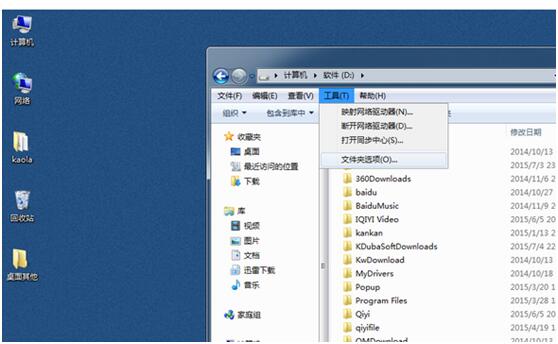
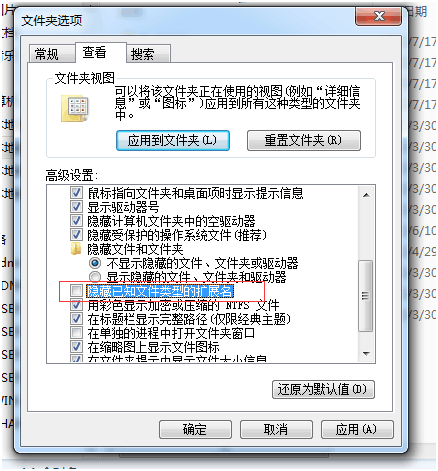
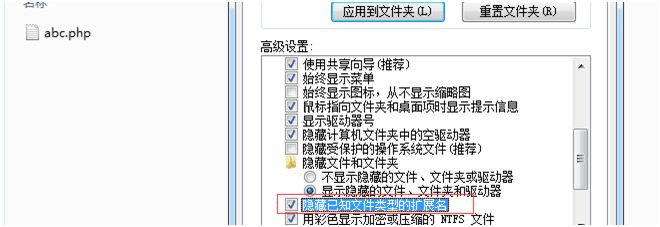
##針對以上的說明,我們新建一個abc.php檔案做一個實驗看看效果。這是隱藏已知檔案類型的副檔名的時候:
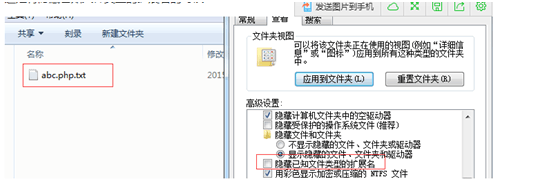
#這是將隱藏已知檔案類型的副檔名的時候:
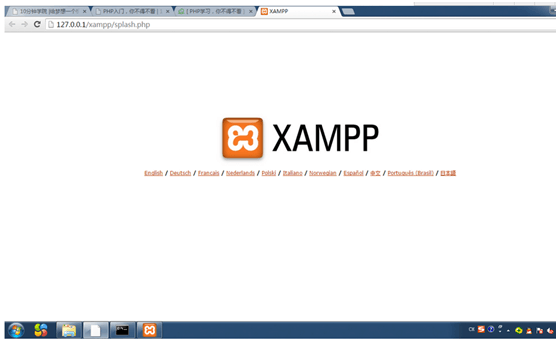
6,我們開啟瀏覽器(IE、chrome、360安全瀏覽器皆可)。在網址列裡面輸入:http://127.0.0.1 你將會看到一個神奇的介面。我們將網頁伺服器、資料庫伺服器、PHP運行環境安裝成功啦。以後我們只要開始寫程式!
#附錄:
#作業系統:附錄也有介紹。再講解一次,例如我們買了一部聯想、小米的手機,而管理這支手機的硬體和應用的特殊軟體就叫作業系統。大家談到的windows XP、win 7、windows 10等也都是作業系統。不過一個安卓系統是管理手機的,而通常windows系統是管理電腦的。僅此而已。
Linux環境安裝
#########很多人被一些市面上的書籍誤導,認為學習PHP前要學習Linux。結果,一看Linux,就對人生和學習失去了希望。 ######Linux學習與PHP學習沒有必然的聯繫,這是兩個不同的知識體系。 ######我們強烈不建議沒有接觸過Linux的學生,為了學習PHP而去安裝Linux環境###如果您有經驗,我們相信你一定能解決,如果解決不了。
寫程式碼的工具選擇
寫程式碼的工具有很多。對於剛開始學習PHP的朋友來說。選擇工具有幾個原則:
1,不要使用帶有自動提示的工具(例如eclipse、zend studio等PHP開發工具集)
2,寫完的程式碼必須要有顏色高亮顯示。 (不能使用:txt文字編輯器等無程式碼顏色顯示的編輯器)
你可能想問,為什麼呀?
我們發現電視、電影和現實生活中的程式設計高手,噼裡嘩啦就寫一堆程式碼,一點都不報錯,點擊就能運作。而我們對著他們的程式碼抄襲反倒抄錯。這種感覺特別不好! ! !
——傳說中的這些高手,他們都曾經在基礎程式碼上反覆練習過,所以他們不會寫錯。
而我們需要高手之境界,在學習初期就不能使用先進的工具。這樣會浪費我們保貴的練習程式碼的機會、調試錯誤的機會。
因為先進的編輯器通常有許多進階的功能,例如:
1. 程式碼自動顯示錯誤
2. 程式碼自動換行
這些先進的工具,對於開始入門學習的你,不利於新手產生獨立解決問題的能力!
推薦的開發工具
#1. NotePad++ (PHP學院官網下載網址:)
PHP學院下載網址:http://down.phpxy.com/tools%2Fnpp_V6.7.9.2_Installer.1435039587.exe
百度下載位址:http://rj.baidu .com/soft/detail/13478.html?ald
2. 未安裝其他擴充功能的GVim
##PHP學院下載位址:http ://down.phpxy.com/tools%2Fgvim74.3336883054.exe百度下載網址:http://rj.baidu.com/soft/detail/12314.html?ald #這些工具,你只需要下載下來,一直點擊下一步,安裝到你的電腦上即可。